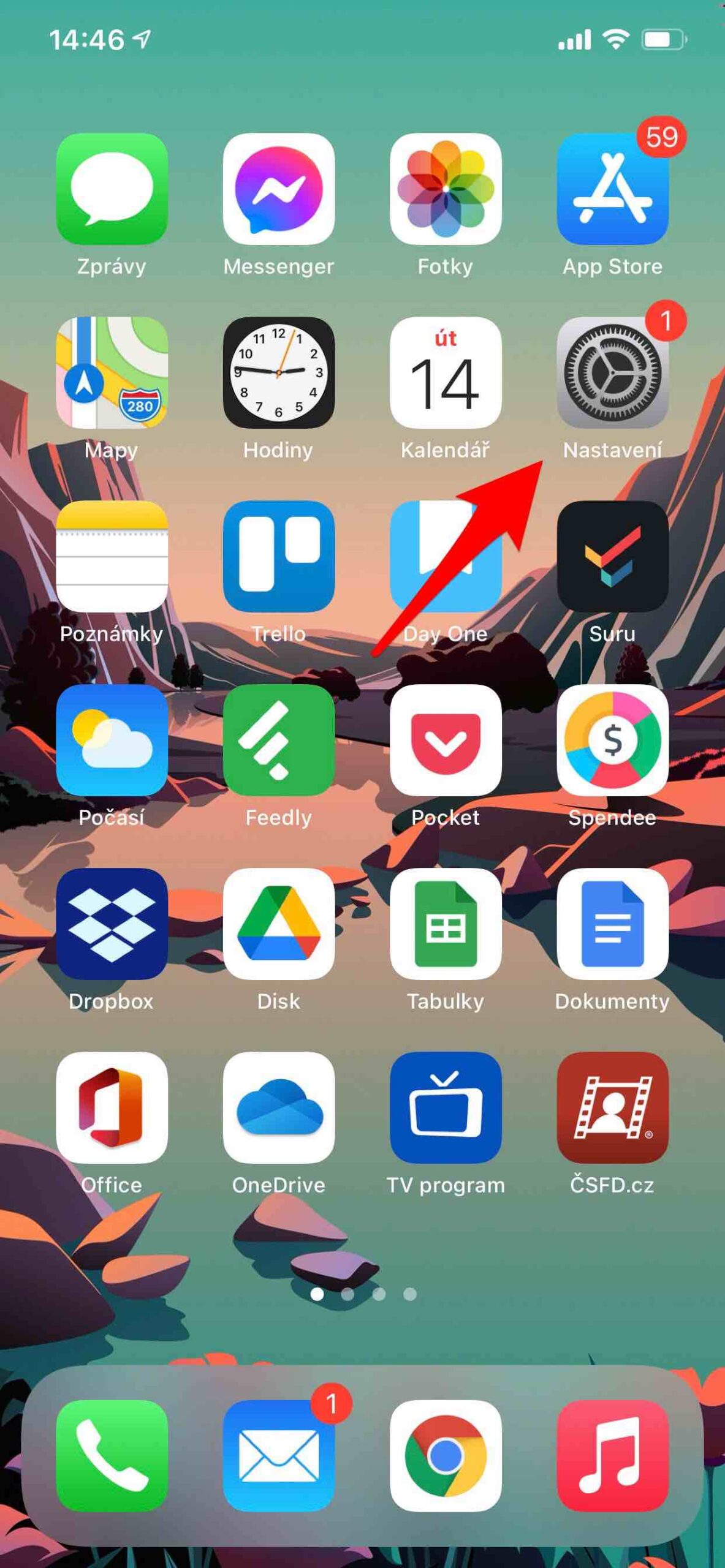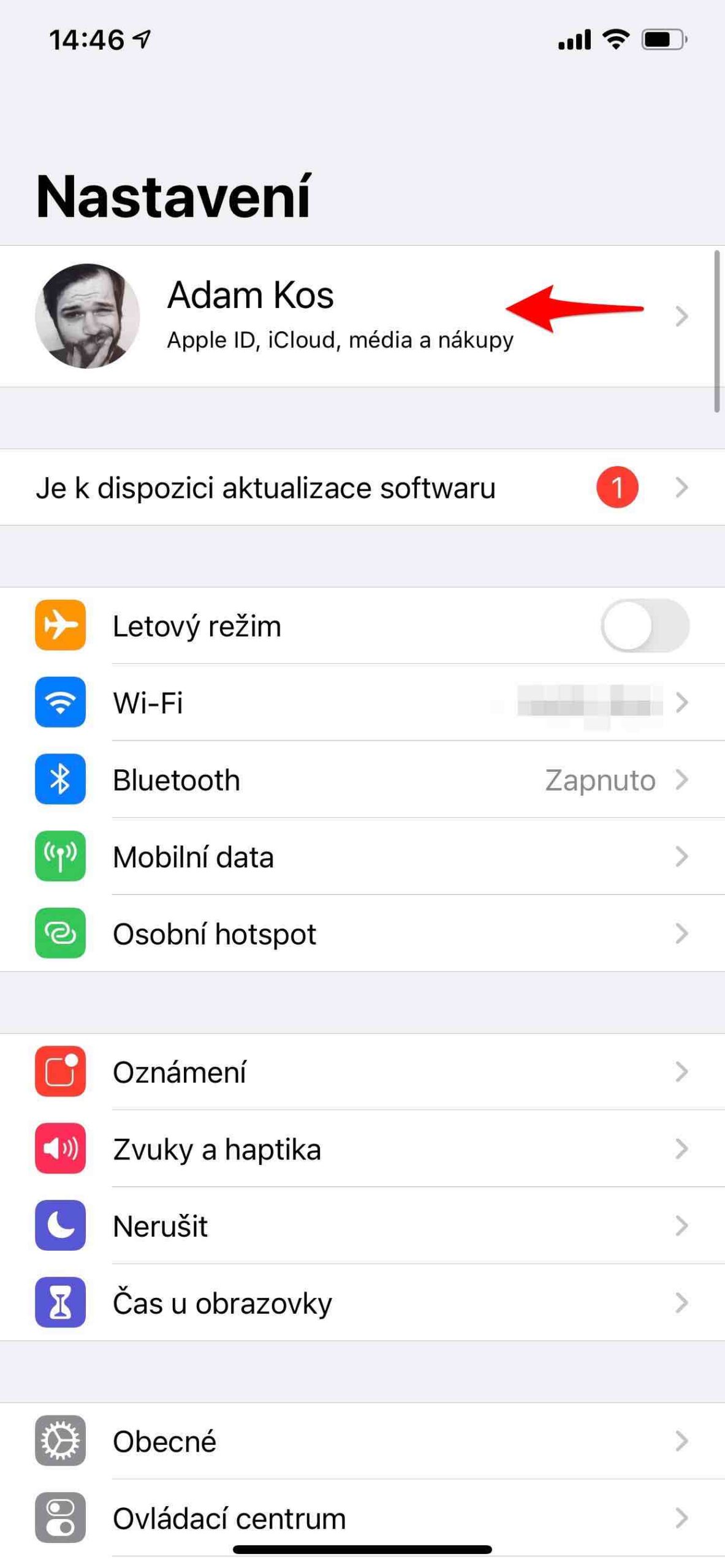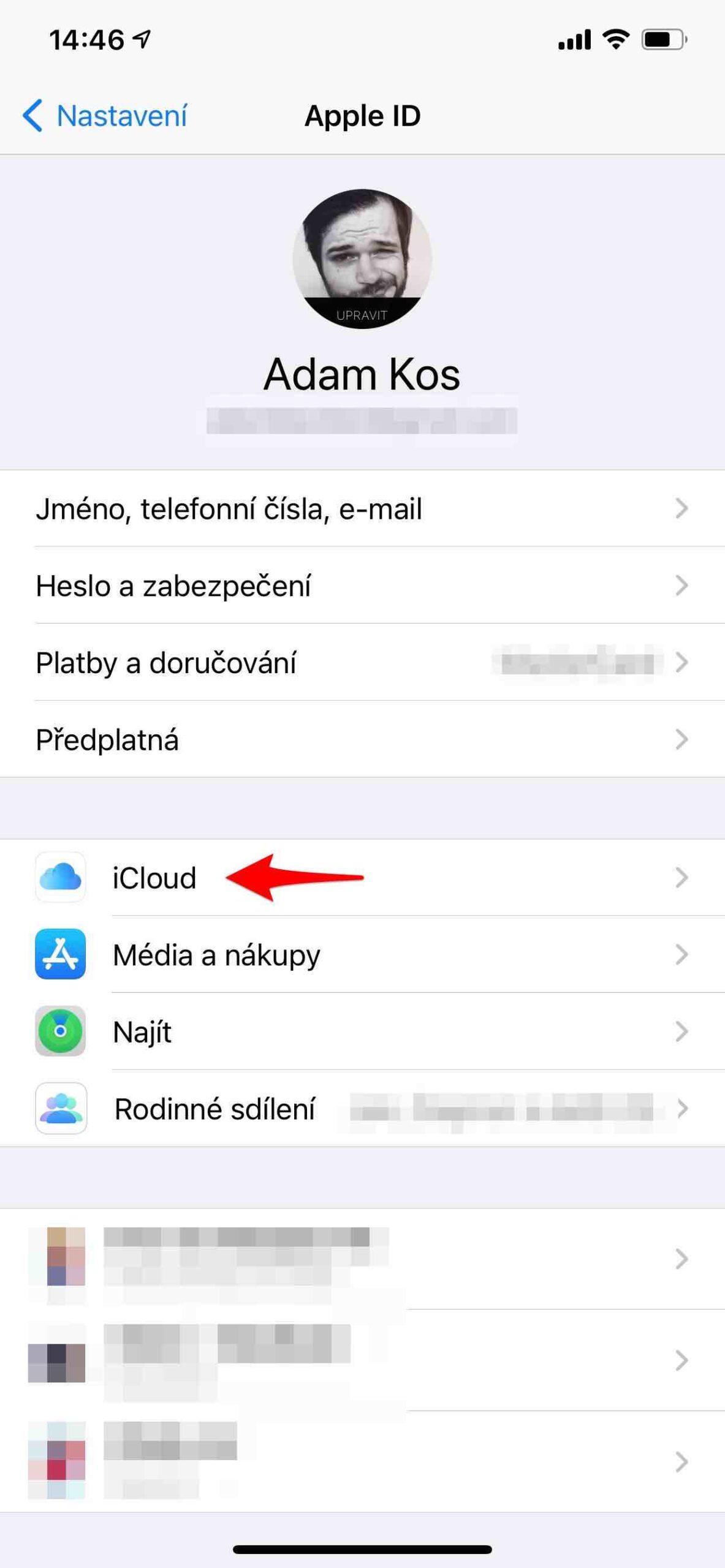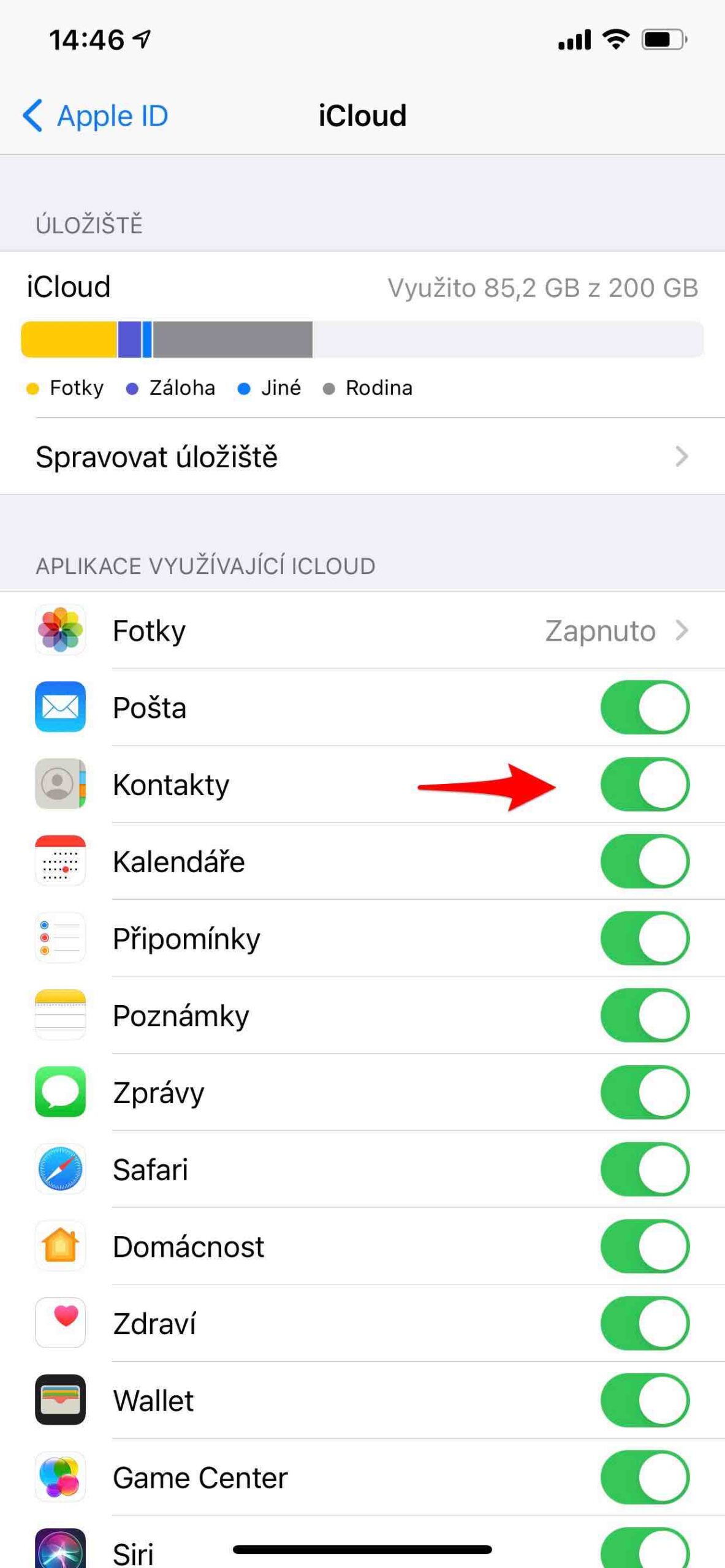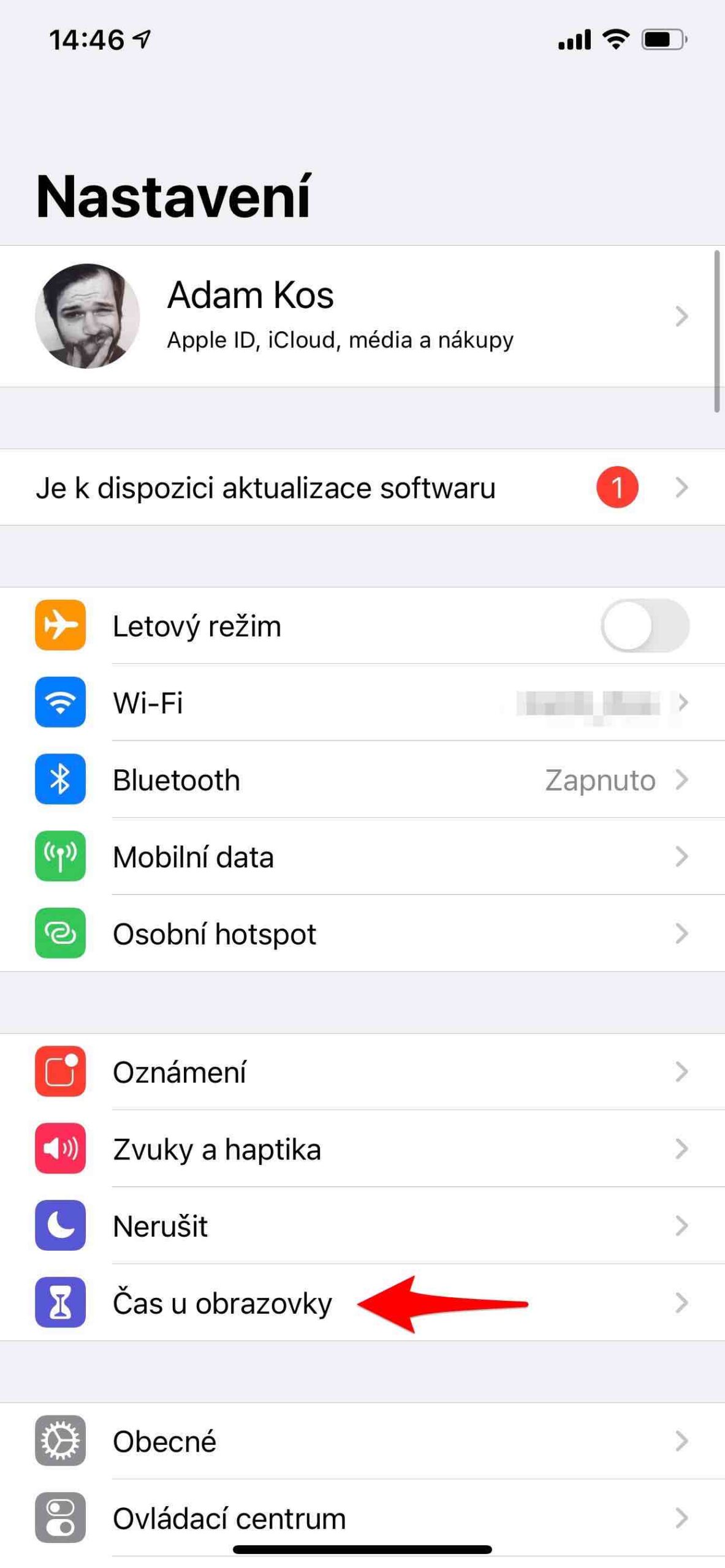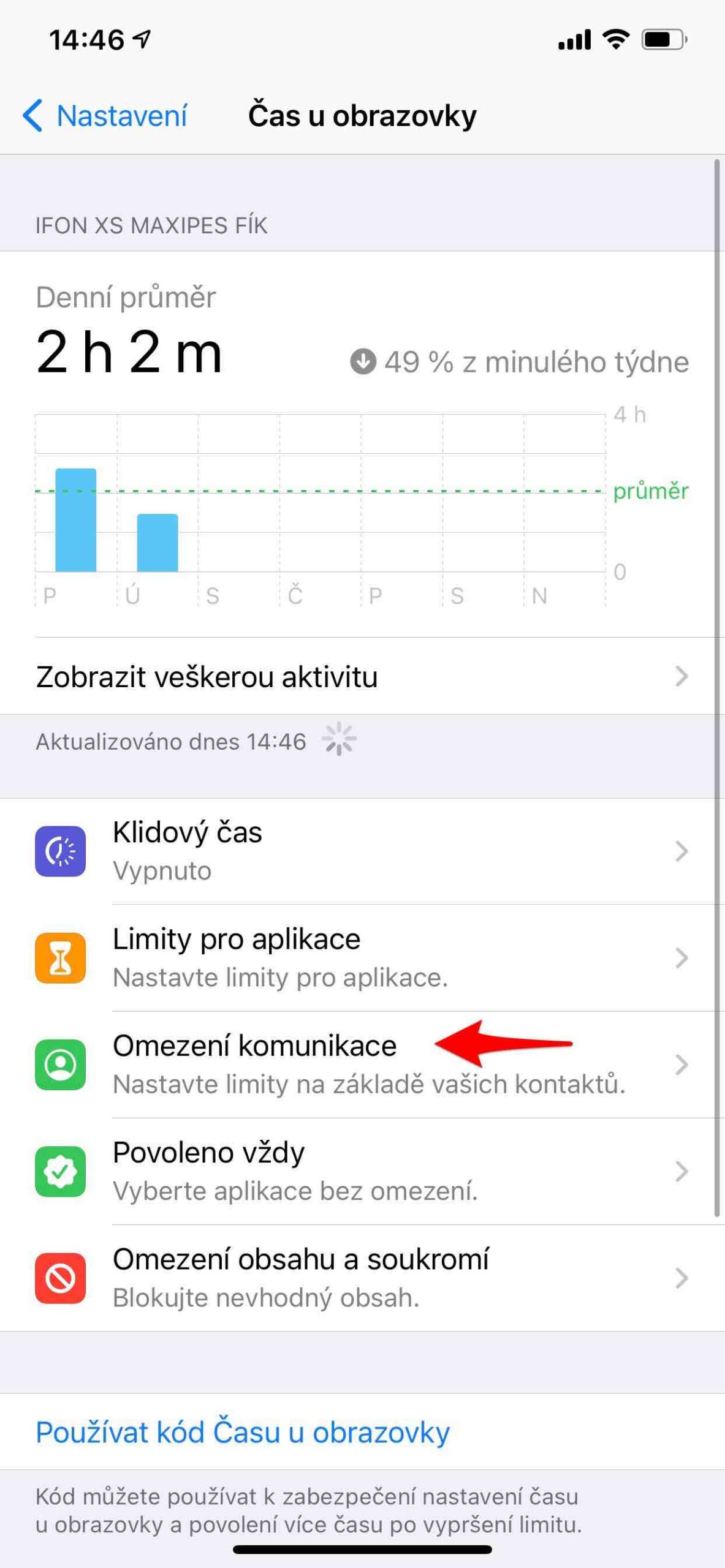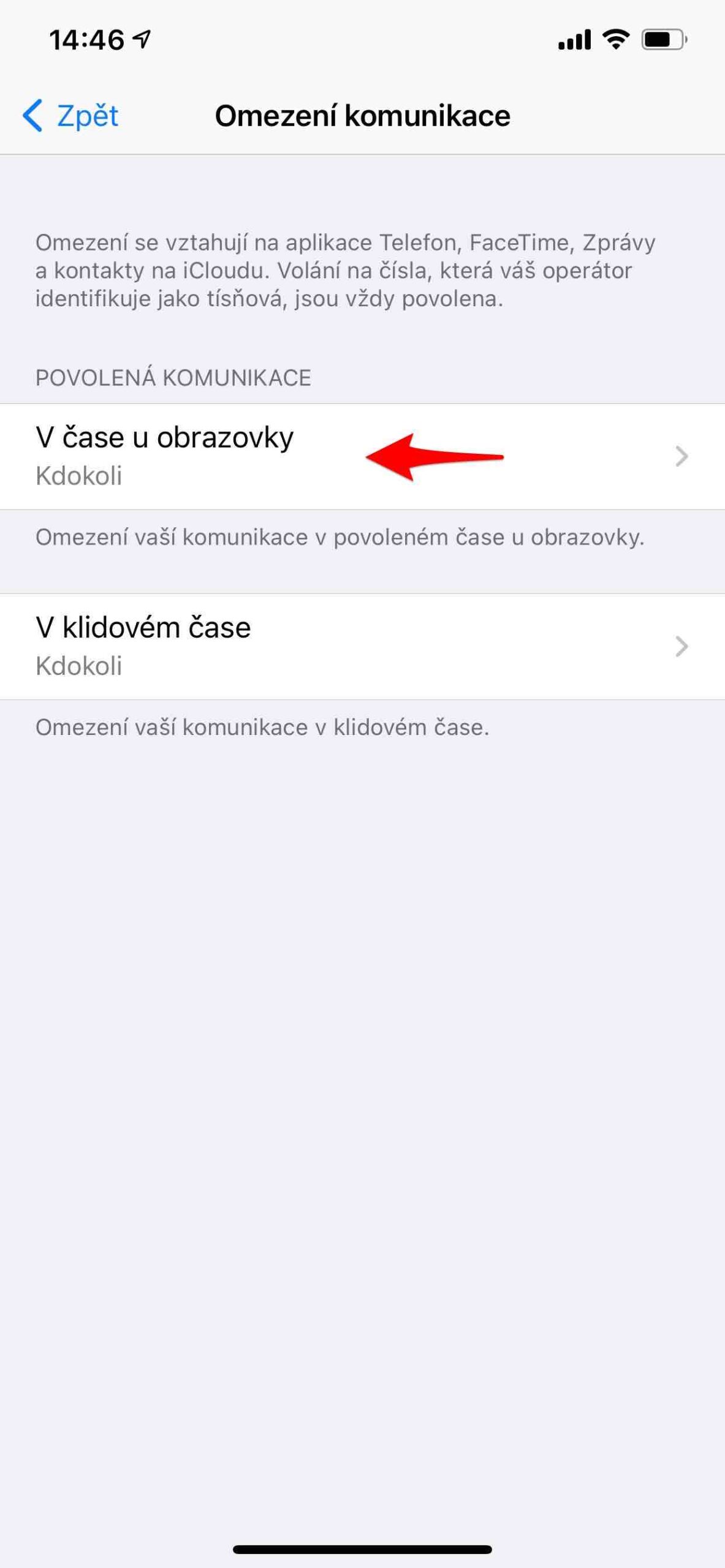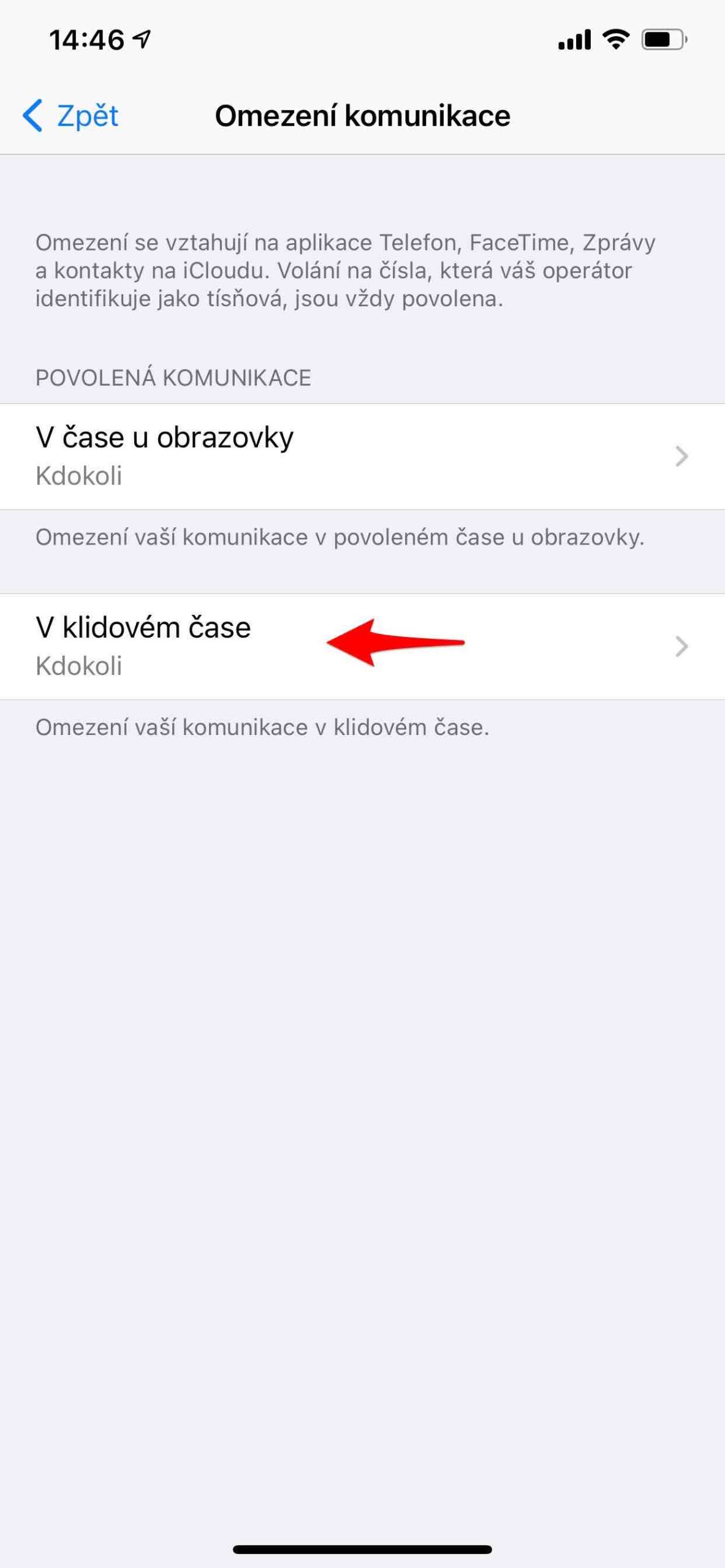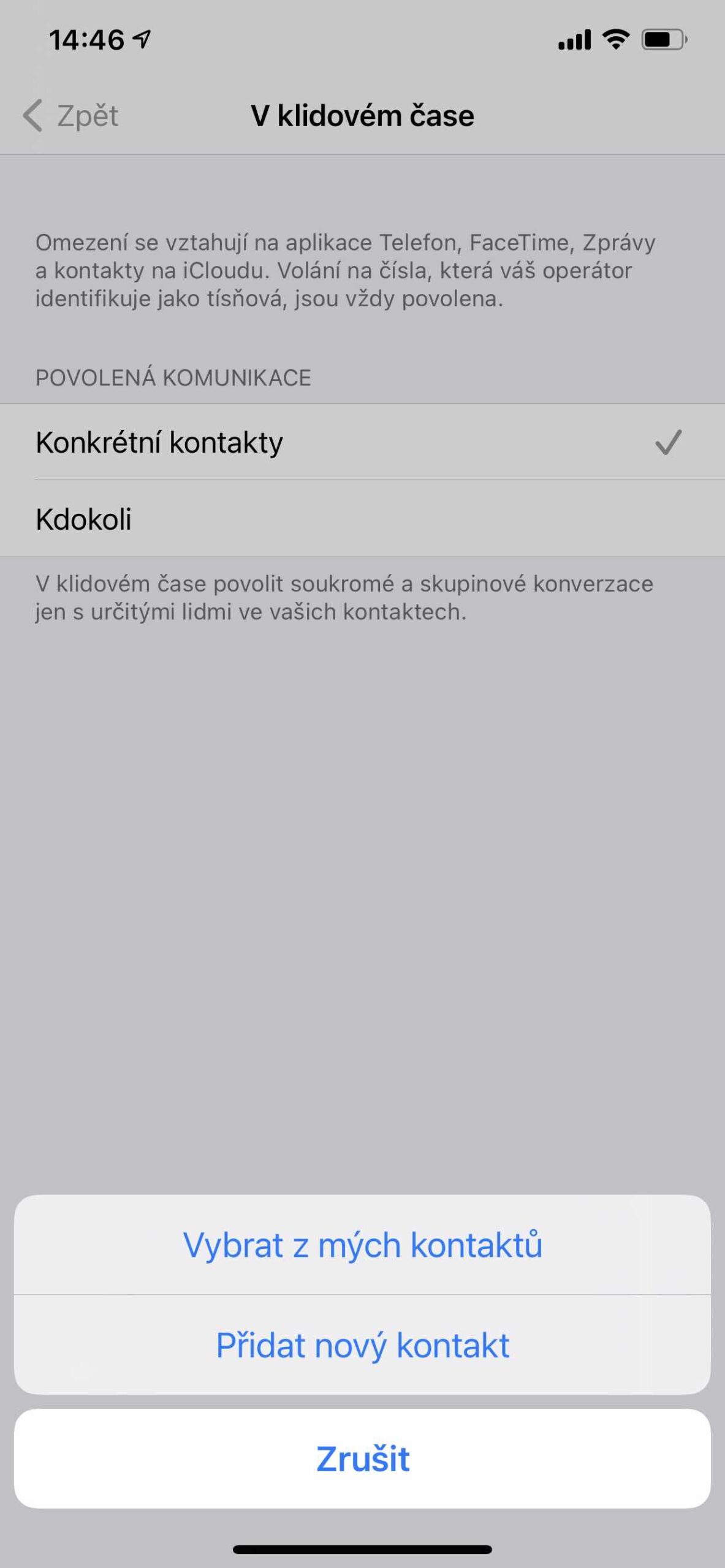Weet jij hoeveel actieve tijd je aan je telefoon besteedt? Misschien raad je het maar. Schermtijd op de iPhone is echter een functie die informatie weergeeft over uw apparaatgebruik, inclusief welke apps en websites u het vaakst bezoekt. Het maakt ook het stellen van limieten en verschillende beperkingen mogelijk, wat vooral handig is voor ouders. De telefoon is uiteraard een apparaat dat in de eerste plaats bedoeld is voor communicatie. Maar soms is het teveel, en soms wil je gewoon niet gestoord worden door de wereld om je heen. U kunt uw iPhone uitschakelen, de vliegtuigmodus inschakelen, de modus Niet storen activeren of de schermtijd definiëren.
Het zou kunnen interesseer je
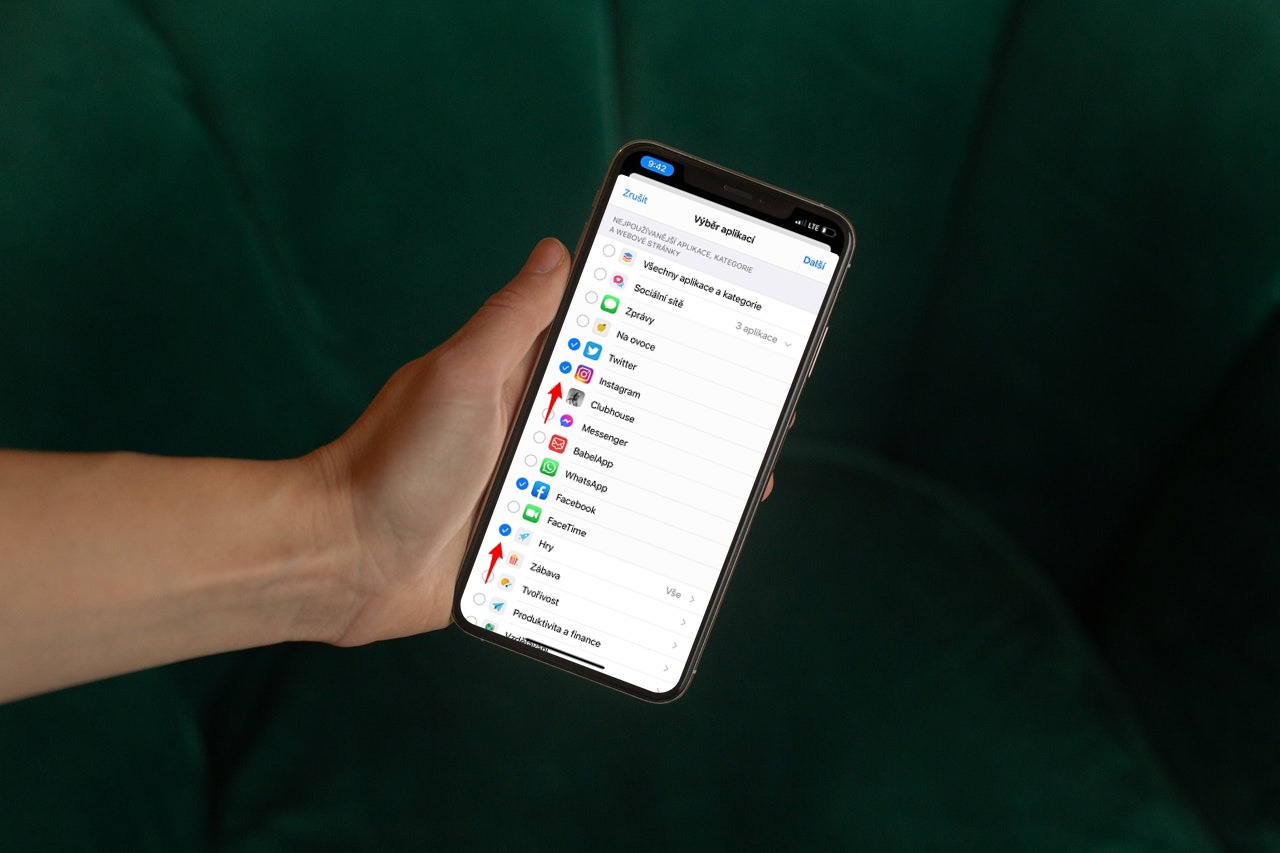
Hoe u communicatielimieten instelt
Als je wilt/nodig hebt, kun je telefoontjes, FaceTime en berichten met bepaalde contacten op iCloud blokkeren. Dit kan permanent, maar wellicht slechts voor een bepaalde periode, wat uiteraard iets anders is dan een definitieve blokkering. U communiceert altijd met de contactpersoon, maar alleen in gegeven tijd. Je activeert iCloud-contacten in afstelling -> Uw naam -> iCloud, waar u de optie inschakelt Betrekkingen.
- Přejděte doen afstelling.
- Open het menu Scherm tijd.
- Vyberté Communicatiebeperkingen.
- Kiezen In schermtijd of In rustige tijd en definieer uw voorkeuren.
De eerste aanbieding heeft betrekking op de hoeveelheid tijd dat u het apparaat per dag actief mag hebben. Het tweede menu definieert vervolgens de tijdsperiode die betrekking heeft op de ingestelde inactieve tijd. Je kunt uiteraard alles naar eigen behoefte bepalen, maar het lijkt logisch om Včas op het scherm van iedereen achter te laten, zodat degene die het echt nodig heeft contact met je kan opnemen. Integendeel, in Stille Tijd is het handig om bijvoorbeeld alleen favoriete contacten te kiezen, waaronder mogelijk familie of beste vrienden. U selecteert echter handmatig de contacten die contact met u kunnen opnemen in Stille Tijd.
Het zou kunnen interesseer je
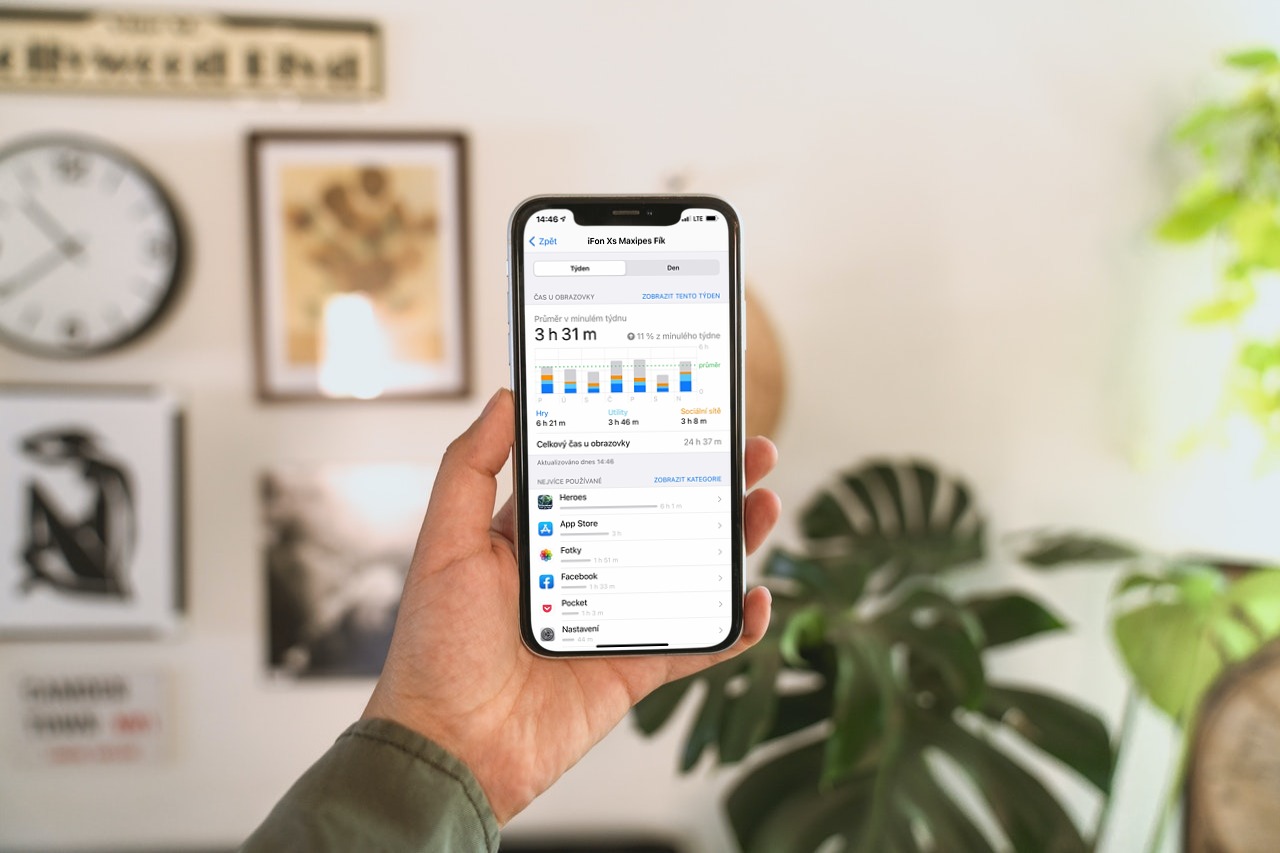
Houd er echter rekening mee dat als iemand binnen de gestelde limieten u probeert te bellen of een bericht te sturen, deze communicatie u niet bereikt. Als een "niet-toegestane" contactpersoon contact met u probeert op te nemen, wordt zijn/haar nummer in het rood weergegeven. Ook zie je er een zandloper-icoontje bij, dat verwijst naar de Tijd-functie op het scherm. Uiteraard vindt in dit geval geen communicatie plaats. U kunt de communicatie echter voortzetten nadat de termijnen zijn verstreken.
 Adam Kos
Adam Kos